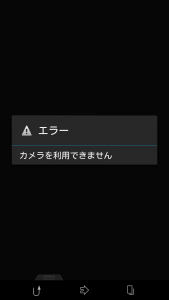ツレに新しいiPhoneを購入する。auの解約月ではないけど、早くフリーSIMに移ったほうがお得である。あとは、今のiPhone 4sが遅いしバッテリーが持たないし、ポケモンGoも使えものにないし、というツレからの要望で・・・。
新しく買ったのは丁度いい大きさだし、お安いしということでiPhone SE。アップルストアに注文する。注文した翌日には到着。
SIMは今も使っているOCNのMobile ONE。こちらの音声対応のカードを選択。MNPの即時手続きをしてもらうためにヨドバシカメラの秋葉原のカウンターで購入。どこにカウンターがわからなかったけど、FREETELと同じカウンターだった。
とても空いていて40分ほどで手続き完了。しかし、ここではiPhoneにSIMカードを入れて開通確認なんてしてくれなかった。近々別の端末で追加で音声SIMを購入したいけどどうするのか聞いたけど、わからないからOCNに聞いてくれと回答された。購入の手続き以外は、ここでは聞いてはいけないみたい。ツレ本人がいないとアクティベートの手続きができないし、通販でSIMを購入して手続きしても電話が使えない時間も変わらないから、わざわざ買いに行くこともなかった。
帰宅後、OCNのモバイルONEの開通は、もらったパンフレット通りにやったらうまくいった。ここまでは楽チン。しかし、この後が大変だった。
Androidでのデータ移行は、電源入れてGoogleのIDとパスワードを入力すればできたけど、iPhoneはそうはいかなかった。iCloudでもiTunesでも連絡先が同期を取れない。二回目にiTunesでリストアしたときに、そこまで設定したものがすべてクリアされてしまったときはiPhoneを放り投げようと思いましたよ。
iPhoneは難しいなあ、と思っていたら、何のことはない連絡先の保存先がiCloudと別にEzWebになっていたのを気が付いた。たぶん、これってよくあるトラブルなんだろうな。iPhoneだから大変だということではなかった。それでEzWebからiCloudに連絡先のデータを移そうと思ったら、iPhone本体だけではできない・・・。
調べてみると、一旦アプリを使って連絡先のデータを出力してから再度インポートしないといけないようだ。Googleさんに聞くと有料の定番アプリしか紹介されていないので、一回しか使わないしということで別の無料のアプリを探し出す。
見つけたのは、IS Contacts Kit Free というアプリ。まずはiPhone4sの連絡先のデフォルトの保存先をiCloudにする。IS Contacts Kit Freeで一旦Excelファイルで連絡先のデータを出力して、連絡先のデータをすべて削除して、再度iCloudへインポートする。詳しい手順は、ここのページから。
iCloudに連絡先が出力できたら、新しいiPhone SEに自動的に連絡先が同期してくれた。一日かけて作業完了。iPhoneのことは詳しくないと、とても大変だった。